2.节点工作视图
工作视图是WorldMachine中最重要的视图。您可以从工具栏选择工作视图或按F5键。它也是WorldMachine启动时的默认视图。

您的WorldMachine世界由存在的节点及其连接定义,而工作视图是您对这些节点的视图。
节点
什么是节点?节点是WorldMachine中的一切。它们代表动作或效果。

节点具有端口。端口允许数据进入或离开节点。在节点网络中,数据通常从左到右流动。
输入位于节点的左侧,将数据带入节点以执行操作。节点执行操作后,数据将通过右侧的输出流出节点。有些节点的底部有一个屏蔽输入端口,用于控制 该节点的作用区域 。
WorldMachine中还有一种端口,称为参数端口。这些端口位于节点的顶部边缘,允许高级用户从不同的节点调整节点的设置。本手册稍后将介绍参数端口的使用。
从创建、修改或导出数据的角度来思考问题是很有帮助的。数据是指创建由生成器节点创建。修改由过滤和组合节点。 导出由输出节点。
添加新节点
您将不断向您的世界中添加新节点,因此有多种方法来实现这一点。请选择对您最有意义的方式。按TAB键的"从搜索添加"选项是最强大的。
1.从节点菜单中选择您想要的节点:
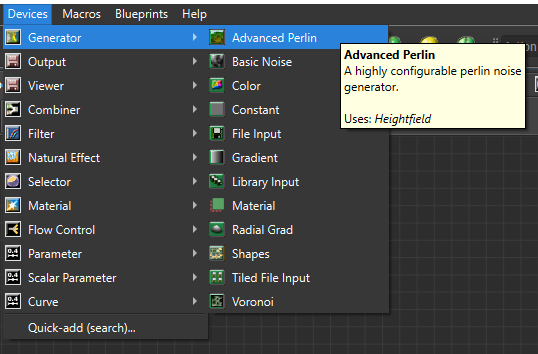
2.从工具栏选择节点:
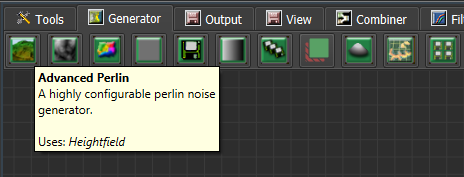
3.在工作视图中单击右键,访问上下文菜单
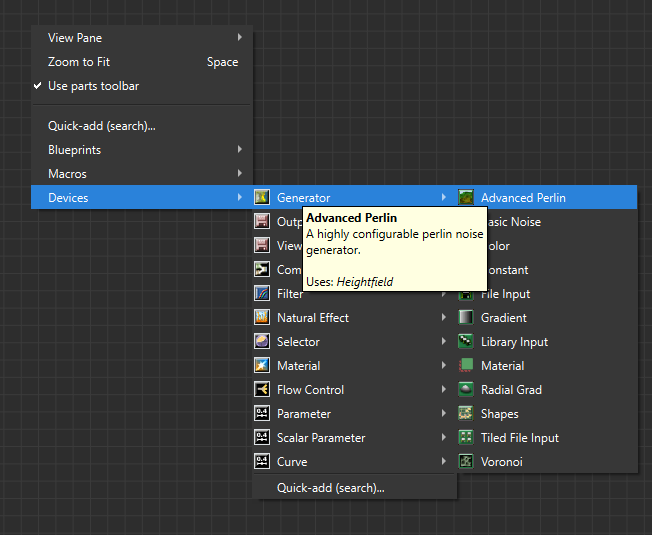
4.最有效的方法是按tab 键,弹出"从搜索添加"对话框:
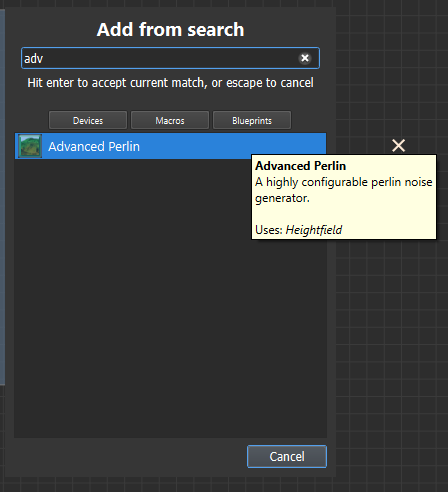
根据您选择的方法,它将在鼠标光标所在的位置立即放置一个新节点,或者显示一个节点的小轮廓。点击鼠标,将节点放置在幽灵显示的位置。
默认情况下,您将在世界中添加一个该类型的节点。如果您愿意,可以按住SHIFT继续添加同一类型的多个节点。
如果您单击节点或端口,WorldMachine将自动将您的新节点连接到该端口。
选择&移动节点
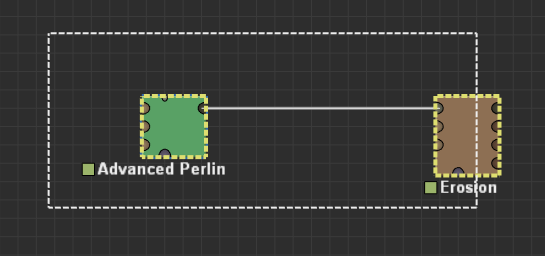
您只需单击即可选择一个节点。
您可以通过按住SHIFT并单击该节点将另一个节点添加到选择中。在按住shift的情况下单击选定的节点将使其退出选择。
您可以通过拖动选择同时选择多个节点:
在拖动选择的同时按住shift会将拖动选择的节点组添加到当前选定的节点中。
您只需在节点上单击并拖动,即可移动任何选定的节点。
节点状态
在节点名称旁边,有一个彩色小方框显示其状态。状态会告诉您节点是否已构建,或是否遇到错误。
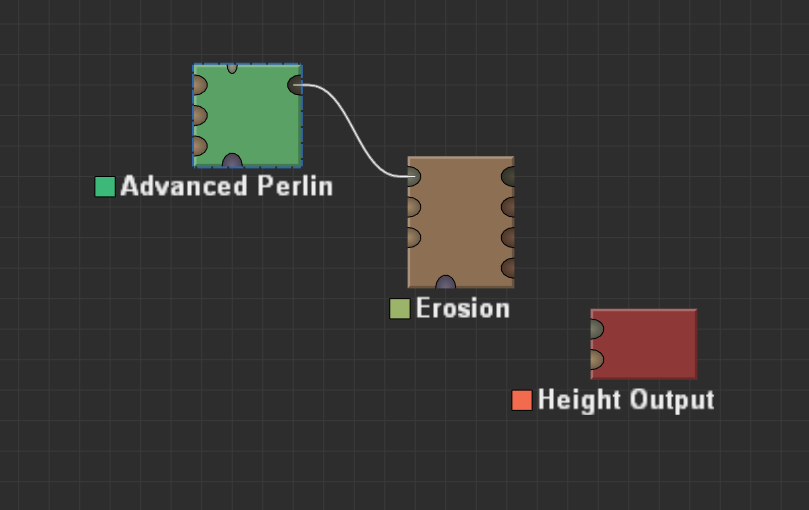
上图是处于不同构建状态的三个节点。
- 绿色状态:上图中的Advanced Perlin已完全构建并正确连接。状态指示灯为深绿色。如果单击该节点,您可以看到最高分辨率的构建结果。
- 淡绿色状态:节点已正确连接。但是,它尚未完全构建;它只向你显示了一个预览。节点是在后台构建的,达到一定的分辨率,随着节点的构建,颜色会从黄色变为绿色。
- 红色状态:节点未连接或存在问题。在上图中,"高度输出" 没有连接到任何节点 ,因此无法运行。
连接节点
如何将两个节点连接在一起? 要将两个节点连接在一起,您必须将一个节点上的输出端口连接到另一个节点上的输入端口,反之亦然。为此,请开始拖动其中一个端口。一条导线将连接到该端口的一端,而鼠标光标则 连接到 另一端。除了潜在连接的端口外,所有端口都将消失。

当您在另一个端口上释放鼠标按钮时,将创建一条连接两个节点的导线,前提是允许这种连接。
如果您在空白处释放鼠标按钮,WorldMachine将弹出 "从搜索添加 "对话框,让您快速创建一个新节点,并将其连接到您开始拖动的端口。
多次连接一个输出 :您可以将一个输出端口连接到多个不同的节点,从而无需使用分线器节点。
导线路由
WorldMachine 具有导线路由 功能。通过点击和拖动导线,您可以添加一个路由点。

无论您将路由点放置在何处,导线都将穿过该处。您可以为一条导线添加多个路由点。您可以通过拖动路由点来移动路由点。相邻的路由点可以通过拖动合并成一个点。相邻的路由点可以通过在一个点上拖动另一个点而合并为 一个点。此外,您还可以通过左键单击路由点来启动新的导线,或通过在一个点上结束导线拖动操作来附加导线。
右键单击导线将弹出导线上下文菜单:
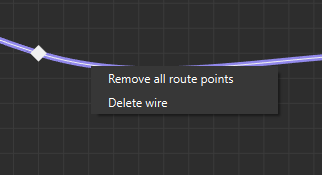
● 删除所有路由点:该导线将从其经过的任何路由点中删除。路由点将被删除,除非它们是共享的。
● 删除导线:该导线将从节点世界中删除,断开相关节点的连接。
组
组是一种逻辑组织节点网络的方式。组是有名称的,您可以添加描述来帮助您记住特定组的功能。

组创建
要创建组,您有两个选项:
● 选择一个或多个节点,然后右键单击它们,并从上下文菜单中选择 "对选定节点进行分组"。
● 使用分组工具在工作视图中绘制一个组(如下所述)
组操作
当您移动一个组时,组内的所有节点和子组也会随之移动。当一个组碰到另一个组时,它会将该组和其他组推开。
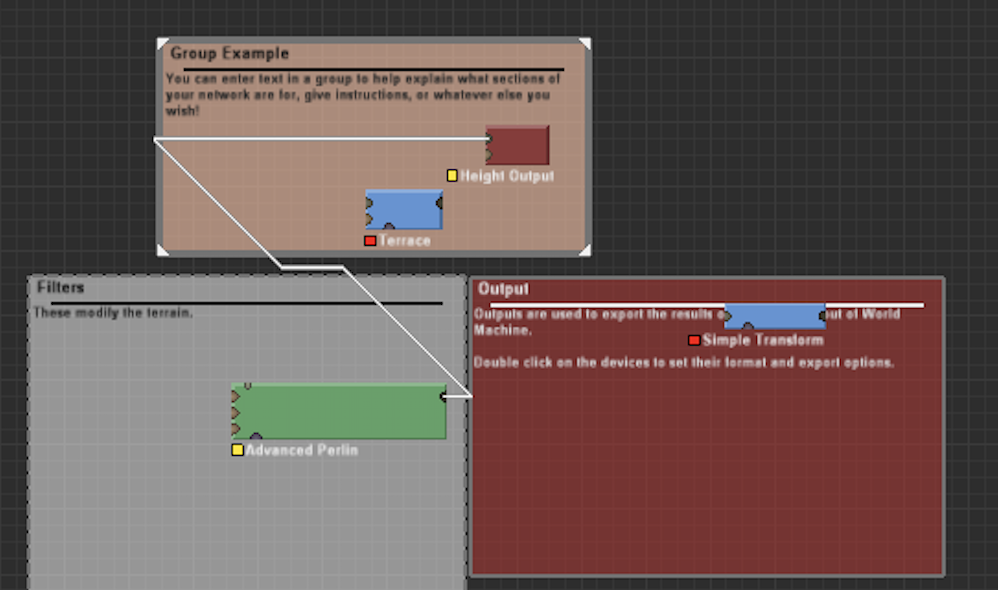
如果不希望出现这种碰撞行为,可以通过编辑组(如下所示)将组变成浮动组。这样,它就不会以任何方式与其他组交互。实心组有实心边框。浮动组的边框为虚线。
编辑一个组
要编辑组的属性,请双击该组以打开"组设置"对话框:
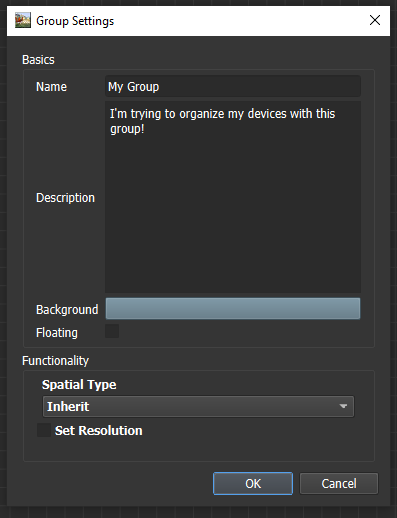
通过此对话框,您可以设置组的名称、文本、RGBA颜色和浮动状态。
编辑节点的属性:
要更改节点的属性,只需在工作视图中双击该节点。此时将出现一个对话框,允许您更改节点的参数和设置。左侧预览将显示您所做任何调整的结果 。
删除节点:
要删除节点,只需选择该节点,然后从编辑菜单中选择删除节点,或直接点击删除键。默认情况下,系统会提示你确认删除节点的决定,如果你想避免此提示,请在按Delete键的同时按住shift键。
工作视图命令
编辑菜单包含大量在节点工作视图中有效的标准命令,包括撤消/重做和复制/粘贴:

这些都是相当典型的编辑命令,在其他视口也同样有效。
节点命令
您可以通过右键单击任何节点或从顶部菜单栏的 "命令"条目访问节点命令列表 :
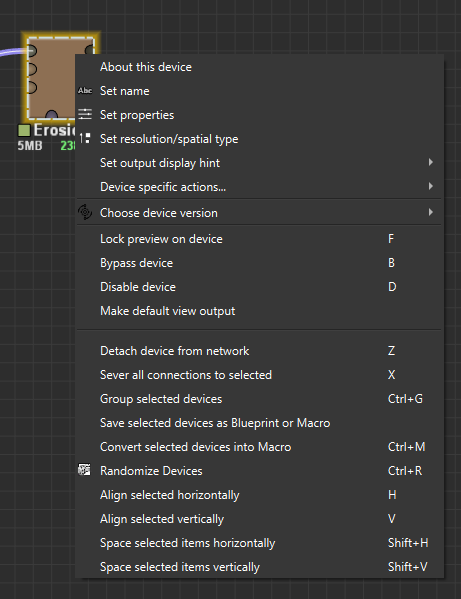
关于此节点:节点功能的简短说明。
设置名称:重命名节点。
设置属性:设置节点的属性(与双击相同)。
设置分辨率:覆盖项目分辨率,或使该节点 localspace.
设置输出显示提示:控制WM显示器如何解释高程数据。详见下面的显示提示部分。
绕过节点:绕过节点可暂时使节点不执行任何操作。通过切换旁路模式的开启和关闭,这对于判断节点对网络的影响非常有用。
禁用节点:禁用节点。禁用的节点将显示为灰色,并且在构建世界时不会被激活。任何依赖其输出的节点也将无法构建。再次选择此选项将重新启用该节点。
断开节点:从该节点移除所有导线,使其与网络其他部分隔离。
将节点转换为宏:将选定节点转换为宏。任何进入的链接都将转换为宏端口。有关更多信息,请参阅第8章:宏。
选定组:围绕当前选定的节点创建一个新组。有关组的更多信息,请参阅下面的第2.3章。
显示类型:WorldMachine允许您就高度域的显示方式提供提示,因为高度域从根本上说只是一个矩形的数据区域。您可以选择地形或掩码。许多节点会自动对输出进行适当标记。地形表示输出将显示为高程;掩码表示输出将显示为黑白平面图像。
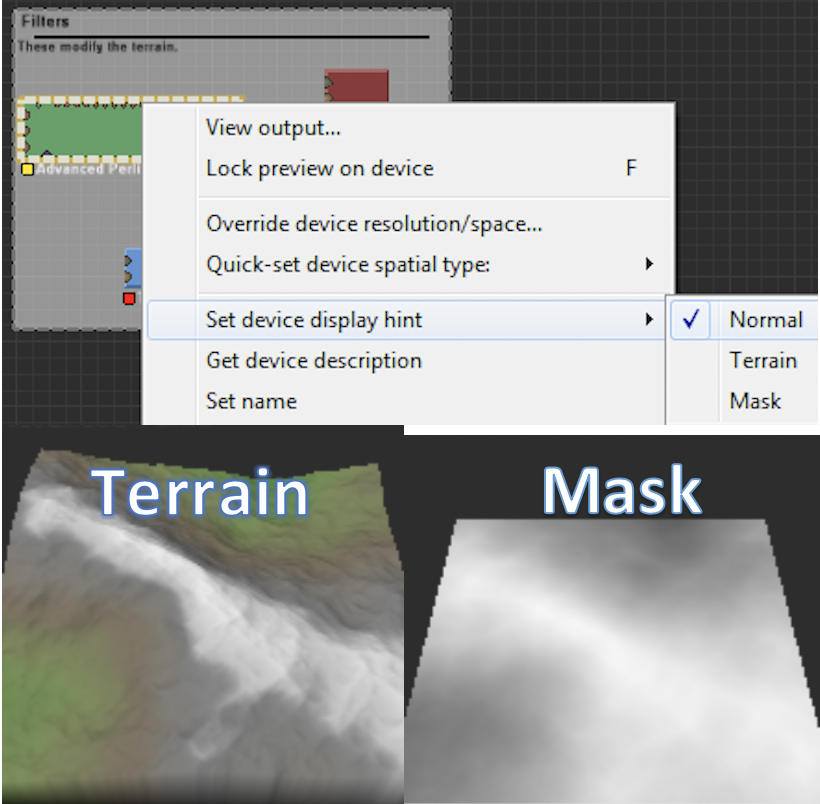
工具
节点工具栏还包含一个工具部分。这些不是节点,而是帮助您操作和可视化项目的工具。

从左到右依次为:
创建组 - 单击此按钮,然后在工作视图中拖动以创建新的节点分组。节点有关详细信息,请参阅上文有关组的部分。
创建蓝图 - 单击此按钮并在工作视图中拖动,以定义一个可重复使用的组件(称为蓝图)并将其保存到您的库中。蓝图可以在以后添加到任何世界中,让您可以快速将常用的节点集添加到一起。
覆盖层
覆盖层可以让您一目了然地看到世界中哪些部分消耗的资源最多。覆盖层会根据节点和线路的资源使用情况改变其颜色:
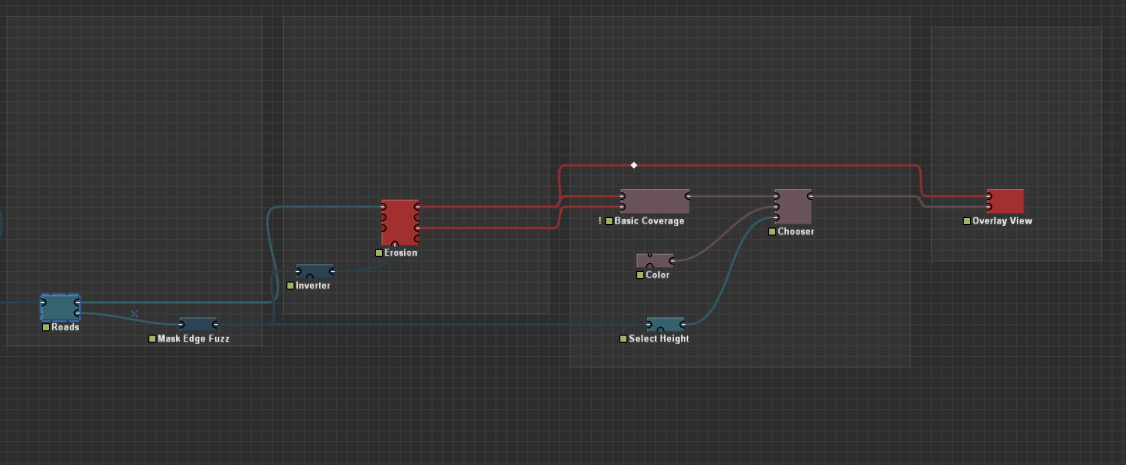
可用选项包括:
构建时间:根据构建所需的时间给节点着色
内存:根据内存消耗量对节点进行着色
瓦块渲染:根据节点与瓦块构建的兼容性对节点进行着色